Как увеличить или уменьшить громкость iPhone без кнопки (iOS 17.3)
Кнопки не реагируют! Это горькая правда длительного использования iPhone. Что делать, если вы застряли на высокой или низкой громкости звонков? У тебя то же самое? К счастью, iPhone может регулировать уровень громкости без использования физических клавиш. Есть несколько способов узнать это; прочитайте нашу информативную публикацию в блоге об iPhone. Увеличение или уменьшение громкости без кнопки.
5 способов изменить громкость iPhone без боковой кнопки
Есть пять способов; Использование Центра управления, Assistive Touch, Пользовательского действия и Back Tap. Поэтому следуйте инструкциям ниже и настройте наиболее удобный для вас способ.
1. Использование вспомогательного прикосновения
По умолчанию Assistive Touch (кнопка «Виртуальный дом») неактивна, если вы ее не включили. Выполните следующие действия, включите его и попробуйте использовать его для увеличения или уменьшения громкости.
- Перейдите в настройки. Прокрутите вниз и выберите «Доступность». Нажмите «Прикоснуться».
 вспомогательные сенсорные настройки на iPhone
вспомогательные сенсорные настройки на iPhone
- Выберите AssistiveTouch, а затем нажмите на переключатель рядом с AssistiveTouch.
Затем коснитесь AssistiveTouch на вашем iPhone. Выберите устройство. Либо нажмите «Увеличить громкость» или «Уменьшить громкость».
 настройки устройства при вспомогательном касании
настройки устройства при вспомогательном касании
Вот и все! Следующий метод — использовать вспомогательную сенсорную кнопку в качестве кнопки громкости.
 Увеличение и уменьшение громкости с помощью вспомогательной сенсорной кнопки
Увеличение и уменьшение громкости с помощью вспомогательной сенсорной кнопки
2. Использование специального действия
Если AssistiveTouch включен, вы можете настроить пользовательское действие (одиночное касание, двойное касание или длительное нажатие) для уменьшения и увеличения громкости без физических кнопок на iPhone. Вот как вы можете.
- Перейдите в настройки. Прокрутите вниз и выберите «Доступность». Нажмите «Прикоснуться».
 вспомогательные сенсорные настройки на iPhone
вспомогательные сенсорные настройки на iPhone
- Выберите AssistiveTouch, а затем нажмите на переключатель рядом с AssistiveTouch.
- Теперь под меню «Пользовательское действие» нажмите «Двойное касание», а затем выберите одно из пунктов «Уменьшение громкости».
- Вернитесь к предыдущему экрану, выберите «Длительное нажатие» и выберите «Увеличение громкости».
 установить-увеличение-уменьшение-громкости для вспомогательной сенсорной кнопки
установить-увеличение-уменьшение-громкости для вспомогательной сенсорной кнопки
Теперь дважды коснитесь AssistiveTouch, чтобы уменьшить громкость. И наоборот, нажмите и удерживайте AssistiveTouch, чтобы увеличить громкость.
Совет: не настраивайте уменьшение или увеличение громкости в настройках одного касания. Поскольку он не позволит вам получить доступ к AssistiveTouch.
3. Использование Центра управления
Центр управления позволяет одним взглядом управлять многими функциями, включая управление уровнем громкости. Для этого проведите пальцем вниз от верхней части экрана iPhone. Затем отрегулируйте уровень громкости с помощью ползунка громкости.
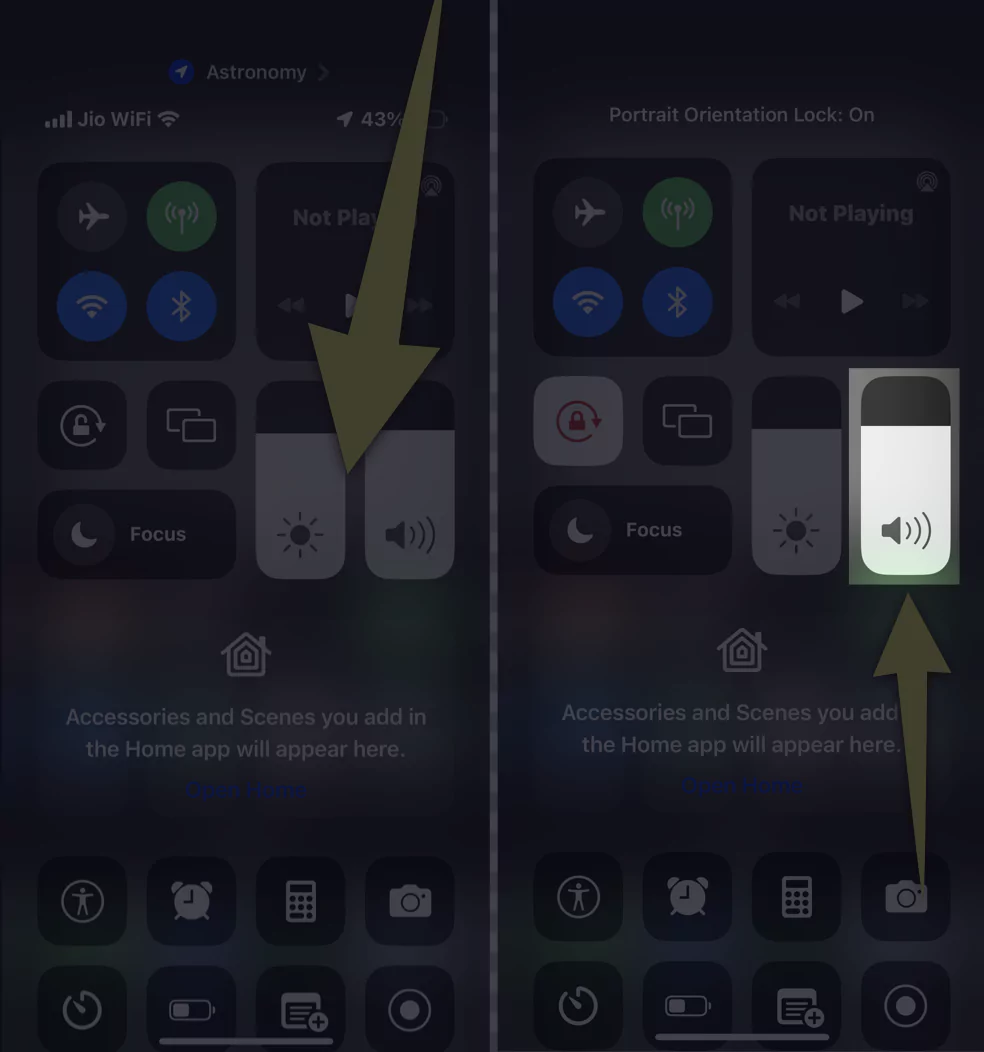 изменить громкость из центра управления
изменить громкость из центра управления
С помощью кнопки «Домой» на iPhone проведите пальцем вверх, чтобы открыть центр управления, и используйте панель громкости.
 изменить громкость из кнопки-центра управления-домой
изменить громкость из кнопки-центра управления-домой
4. Использование функции «Назад»
Еще один удобный способ увеличить или уменьшить уровень громкости iPhone — использовать функцию Back Tap. Вот что вам нужно сделать.
Примечание. Этот аспект доступен только на iPhone с iOS 14 и более поздних версий.
- Перейдите в настройки. Прокрутите вниз и выберите «Доступность». Нажмите «Прикоснуться». Проведите пальцем вниз и выберите «Назад».
 Back-Tap-Настройки-на-iphone
Back-Tap-Настройки-на-iphone
- Теперь нажмите «Двойное касание» и выберите «Увеличение громкости». Затем вернитесь, нажмите «Тройное касание» и выберите «Уменьшение громкости».
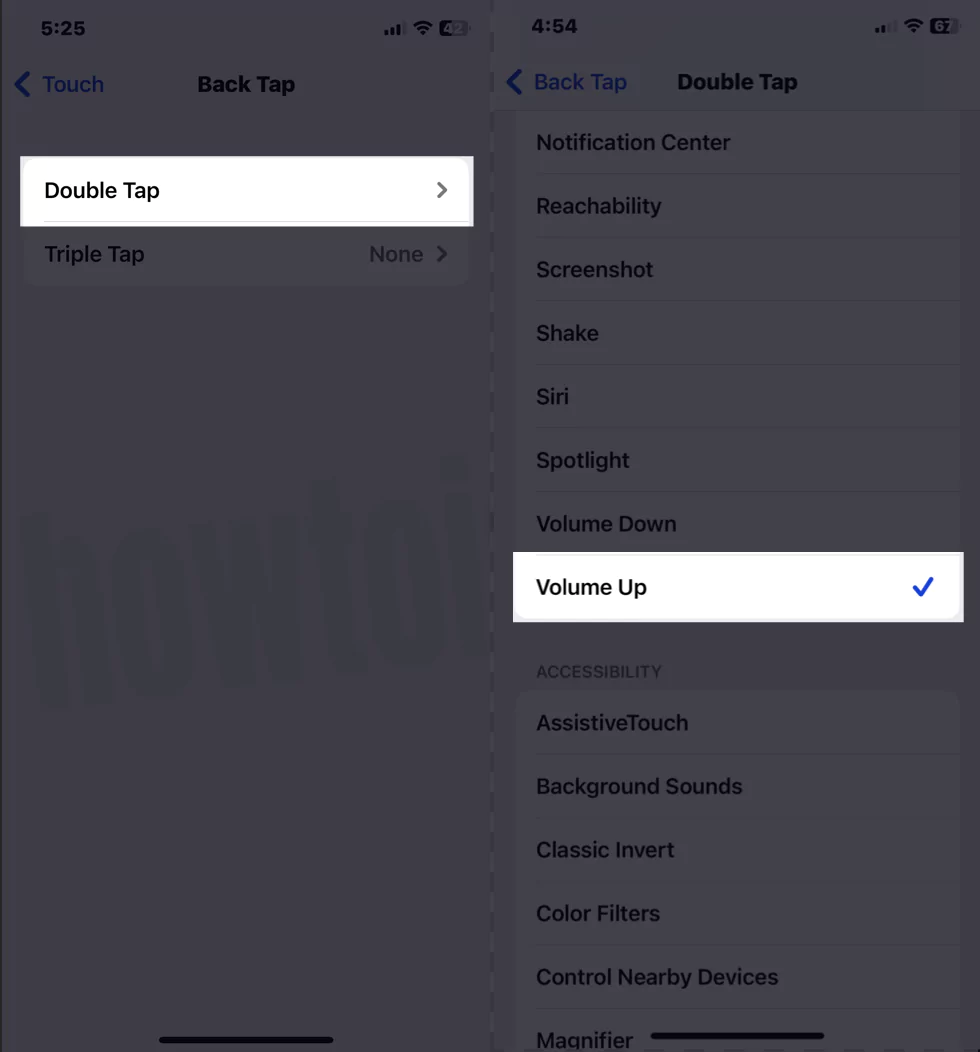 Настройка громкости при обратном нажатии
Настройка громкости при обратном нажатии
 установить громкость вниз при обратном нажатии
установить громкость вниз при обратном нажатии
Чтобы проверить это, дважды или тройно коснитесь задней панели iPhone, и вы, соответственно, увидите изменение уровня громкости.
И самое приятное в Back Tap то, что вы можете использовать одну и ту же функцию для различных целей, например, для создания снимка экрана, поворота экрана iPhone и т. д.
5. Использование «Привет, Siri»
Во-первых, вам необходимо настроить Siri на своем iPhone, если вы еще этого не сделали. Завершив процедуру настройки, скажите: «Привет, Siri, уменьши громкость на 10%; И наоборот, вы можете говорить, чтобы увеличить громкость. Вот и все!
Нижняя граница
Кнопки регулировки громкости iPhone могут нервировать, поскольку вы полностью теряете возможность контролировать уровень громкости. Но не волнуйтесь: настроив любую из настроек, упомянутых выше, вы все равно сможете легко управлять громкостью.






